
Geek卸载软件(GeekUninstaller)更新日志
Geek卸载软件(GeekUninstaller)使用说明
选择你要卸载的软件就OK,卸载完毕后会扫描注册表残留和安装目录,残留的文件基本上全删除。GeekUninstaller 除了程序卸载、注册表项目清理,还内置了搜索功能,可以通过Google搜索你不清楚的程序。
【可快速找出安装软件所在目录位置】:
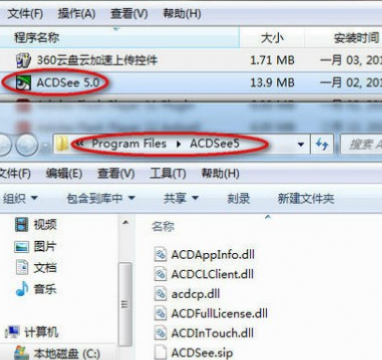
【可快速打开安装软件注册表项】:
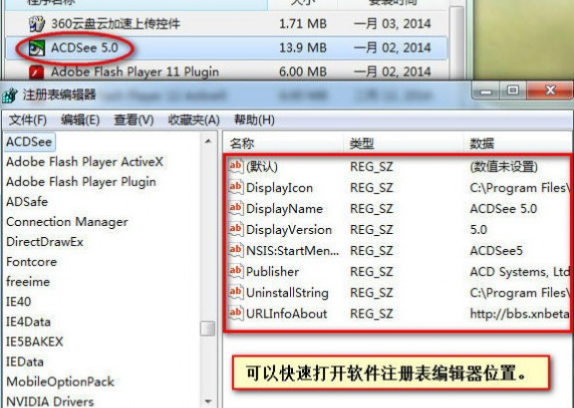
中文设置(如下图):
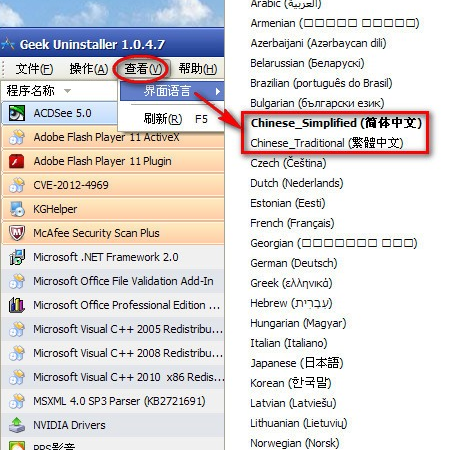
Geek卸载软件(GeekUninstaller)软件功能
1、带有中文语言。默认情况下,首次运行后可能是繁体中文界面,你可以在“界面语言”菜单中更改过来。
2、界面简单,使用方便。这个软件只有一个主界面。windows中所有已安装的软件会全部显示在这里,而所有和卸载有关的功能都集中在右键菜单中。
3、单文件绿色版软件。在官网上下载后解压缩就可以使用,无需安装,更另人惊讶的是,这个软件只有一个文件哦。
4、“注册表条目”功能可以快速打开与之有关的注册表键值(注册表编辑器中显示)
5、带有强制删除功能。使用后,所有和这个软件有关的文件和注册表项都会被清理干净哦。
6、GeekUninstaller还可以把已安装软件列表导出成html格式。
7、体积小,只有1.98 MB。完美支持windowsWindows 7/8/XP/Vista/2003/2008操作系统。
Geek卸载软件(GeekUninstaller)常见问题
软件界面卡顿
可能原因:系统资源占用过高、软件版本过旧等。
解决方案:关闭不必要的后台程序,更新GeekUninstaller到最新版本。
扫描速度慢
可能原因:系统安装软件过多、硬盘性能不佳等。
解决方案:优化系统设置,提升硬盘性能,或耐心等待扫描完成。
Geek卸载软件(GeekUninstaller)软件特色
1、比”添加/删除程序”快3倍
2、各应用程序分类:软件、系统和隐藏
3、移除系统启动时自动运行的程序
4、3种应用程序排序方式:软件名称,占用空间和安装日期
5、可以删除标准”添加/删除程序”所不能删除的程序
6、使用强制删除可以卸载注册表中的相关条目
7、高亮显示应用程序列表中的最近安装的程序
8、快速搜索特性允许查找您想要的任何应用程序
9、浏览到选定的程序的注册表条目,安装目录和它的程序网站
10、查看您电脑上安装的某个程序的详细信息
11、易于使用并加上使用现代用户界面,让您使用Uninstall Tool更加舒适
12、多语言界面
13、可选替换”添加/安装程序”
14、以HTML方式导出当前安装的程序详细报告
15、可以运行”Windows组件”和”添加/删除程序”
Geek卸载软件(GeekUninstaller)安装步骤
1、在华军软件园将卸载软件(GeekUninstaller)下载下来,得到一个软件压缩包。
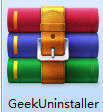
2、接着将软件压缩包解压,得到其中的geek.exe。
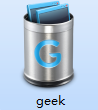
3、最后双击打开geek.exe,就可以使用了。
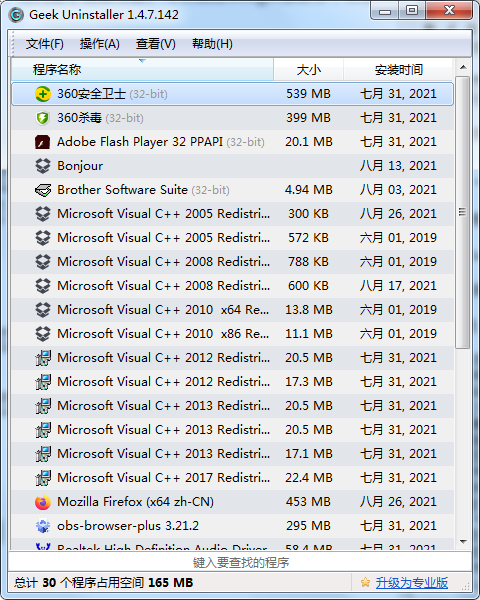
Geek卸载软件(GeekUninstaller)同类软件
360卸载工具官方版是款由360为用户们打造的电脑文件卸载工具。360卸载工具能够将用户已选定文件进行粉碎性卸载,完美防止被卸载文件复生残活在电脑上。360卸载工具还可以帮助用户分析出木马或可疑软件,及时断其启动源头。
绿坝卸载工具是专门针对绿坝软件推出的一款非常好用的卸载助手,被绿坝坑了的用户,这个软件是你的救星。绿坝卸载工具能够非常方便快捷的对绿坝软件进行彻底卸载,而且安全绿色无毒,让你可以放心使用。
Geek卸载软件(GeekUninstaller)更新日志
1.对部分功能进行了优化
2.解了好多不能忍的bug
华军小编推荐:
卸载软件(GeekUninstaller)最新版能够对电脑软件进行反安装、修改、强制移除、移除项目等实用操作。卸载软件(GeekUninstaller)本软件小编亲测,各种功能非常简单易操作,连小编这种刚使用的人都能快速掌握,大大的赞!











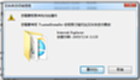







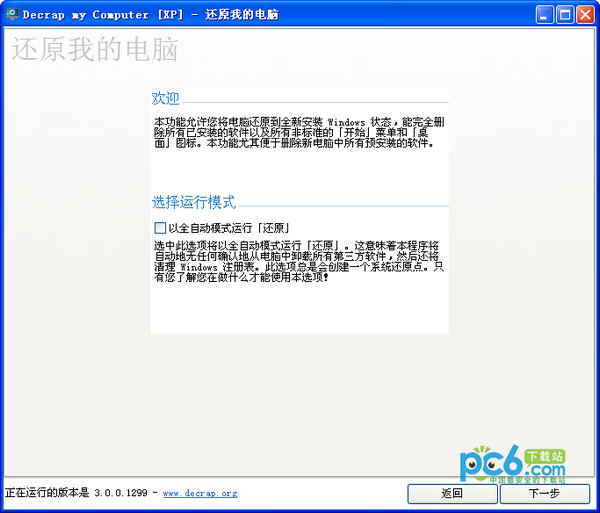


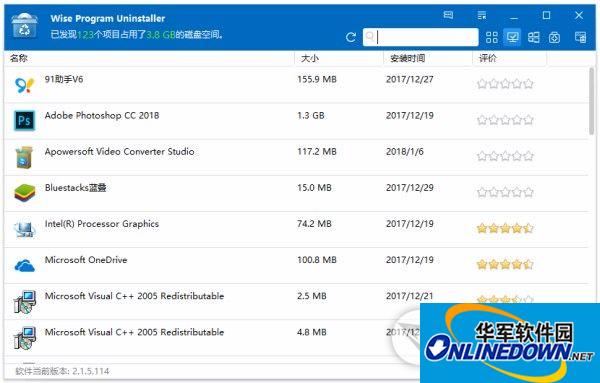

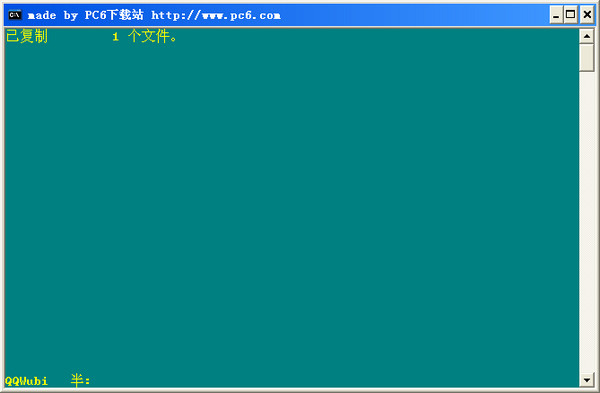

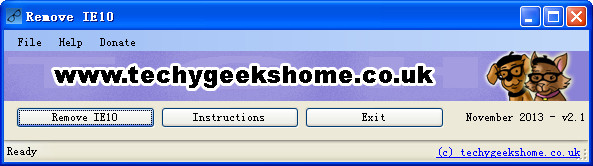




























有用
有用
有用